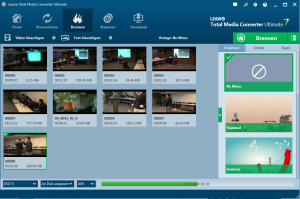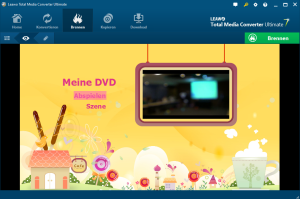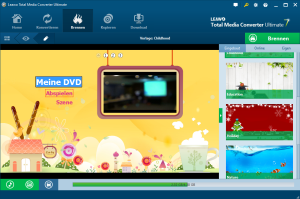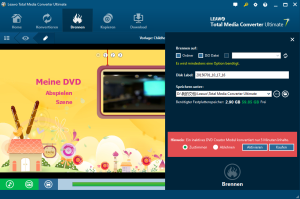Schritt 1 : Quelldateien importieren
Gehen Sie zur Registerkarte “Brennen”, klicken Sie auf “Hinzufügen”, um Video-Quelldateien zum Brennen auf Blu-ray oder DVD zu importieren (man kann auch Video-Ordner importieren, indem Sie auf die invertierte Dropdown-Schaltfläche Dreieck klicken). Die importierte Mediendateien können in Thumbnail – oder Detailmodus angezeigt werden. An der Unterseite, müssen Sie die Ausgangsscheibe-Art, Qualität und Bildformat einstellen.
Schritt 2 : Disc-Menü einstellen
Mit Leawo Total Media Converter Ultimate können Sie Disc-Menü von integrierter Menü Galerie wählen oder Disc-Menü in der rechten Seite des Programms selbsterstellen. Verschiedene Menüvorlagen sind voreingestellt: Standard, Business, Kindheit, Bildung, Urlaub, Natur, Sport und Hochzeit. Wählen Sie ein aus und klicken Sie dann auf die Mitte der gewählten Menüvorlage, um die Disc-Menü-Einstellung Bedienfeld aufzurufen. Sie können die Vorschau über den Effekt der ausgewählten Disc-Menü erhalten.
Schritt 3 : Menü bearbeiten (optional)
Auf der Vorschauschnittstelle des Disc Menüs klicken Sie auf die orangefarbene Schaltfläche “Bearbeiten”, um das Disc-Bearbeitungsmenü Feld einzugeben. Sie können Hintergrundmusik / Bild / Video hinzufügen, Titel mit einem Doppelklick verändern, die Schriftart mit der rechten Maustaste auf den ausgewählten Titel bearbeiten, die Vorschau über Hauptmenü und Kapitel-Liste Seiten bekommen. Nach dem Bearbeiten, klicken Sie auf den blauen “Template Speichern” Button, um das bearbeitete Menü in die benutzerdefinierte Gruppe hinzuzufügen.
Schritt 4 : Video zu Blu-ray / DVD brennen
Nach der Einstellung des Disk-Menü, klicken Sie auf die große grüne Schaltfläche “Brennen”, um die Brenneinstellungen Feld aufzurufen. Auf dem aufgerufenen Feld, müssen Sie das “Brennen auf”, “Disc Label”, “Speichern auf” einstellen. Und dann klicken Sie auf die untere rechte Schaltfläche “Brennen”, um Brennen von Video auf Blu-ray / DVD zu beginnen.